સામગ્રીઓનું કોષ્ટક
એક્સેલમાં ડેટાને સૉર્ટ કરવું એ એકદમ સામાન્ય કાર્ય છે. Excel માં સૉર્ટ ડેટાને સૉર્ટ કરવા અને પૂર્વવત્ કરવા માટે ઘણી બધી રીતો ઉપલબ્ધ છે. તમારા ડેટા પર સૉર્ટ આદેશ લાગુ કર્યા પછી, ડિફૉલ્ટ રૂપે તેઓ તેમની મૂળ સ્થિતિમાં પાછા ફરતા નથી. આ ટ્યુટોરીયલમાં, તમે 3 વિશિષ્ટ પદ્ધતિઓ સાથે એક્સેલમાં સૉર્ટને પૂર્વવત્ કરવાનું શીખી શકો છો.
પ્રેક્ટિસ વર્કબુક ડાઉનલોડ કરો
તમે નીચેની લિંક પરથી એક્સેલ ફાઇલ ડાઉનલોડ કરી શકો છો અને તેની સાથે પ્રેક્ટિસ કરી શકો છો.
Undo Sort.xlsx
Excel માં સૉર્ટને પૂર્વવત્ કરવાની 3 પદ્ધતિઓ
1. Excel માં સૉર્ટને પૂર્વવત્ કરવા માટે CTRL + Z નો ઉપયોગ કરો
એક્સેલમાં તમારા ડેટાને સૉર્ટ કરવાની એક ઝડપી રીત એ ડેટા ટૅબમાંથી સૉર્ટ કરો આદેશનો ઉપયોગ કરવો.
જો તમે આમ કર્યું હોય અને સૉર્ટને પૂર્વવત્ કરવા માંગતા હો પછી,
❶ તમારા ડેટાને સૉર્ટ કર્યા પછી તરત જ CTRL + Z દબાવો.
આ શૉર્ટકટ કી તરત જ સૉર્ટને પૂર્વવત્ કરશે અને ડેટાને તેની મૂળ સ્થિતિમાં પાછો લઈ જશે.
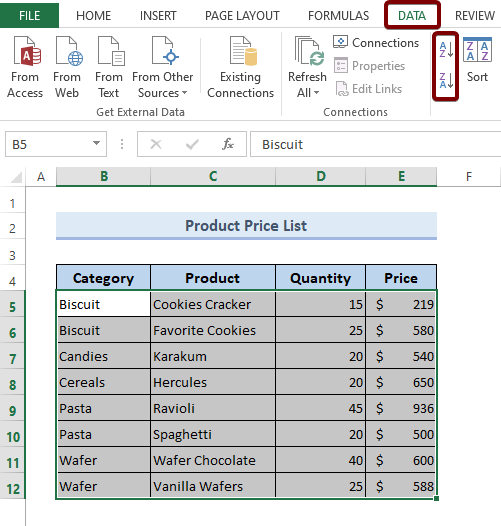
વધુ વાંચો: એક્સેલમાં કેવી રીતે પૂર્વવત્ કરવું અને ફરીથી કરવું (2 યોગ્ય રીતો)
2. એક્સેલમાં સૉર્ટને પૂર્વવત્ કરવા માટે ક્લિયર કમાન્ડનો ઉપયોગ કરો
એક્સેલમાં તમારા ડેટાને સૉર્ટ કરવા માટે તમે કદાચ અનુસરી હોય તેવી બીજી રીત એ છે કે,
❶ તમે તમારો ડેટા પસંદ કર્યો છે.
❷ પછી Data ટેબમાંથી Sort & હેઠળ ફિલ્ટર પર ક્લિક કરો ફિલ્ટર જૂથ.
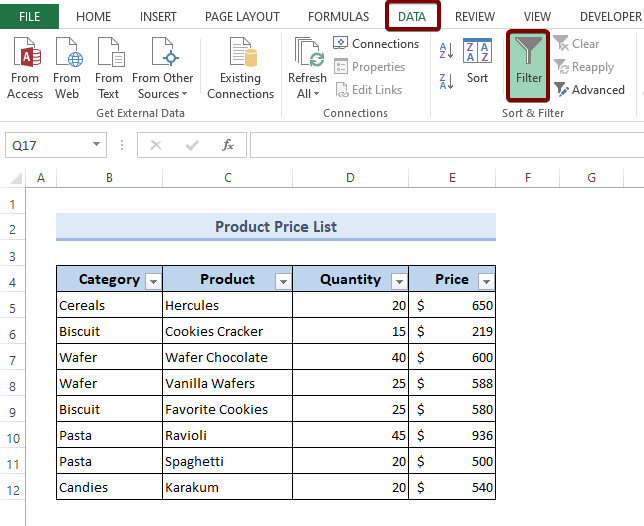 ❸ પછી તમે ડ્રોપ-ડાઉન આઇકોન પર ક્લિક કર્યું છે.
❸ પછી તમે ડ્રોપ-ડાઉન આઇકોન પર ક્લિક કર્યું છે.
❹ અને કોઈપણ વિકલ્પો પસંદ કરો,
- <13 A ને Z માં સૉર્ટ કરો
- Z ને A માં સૉર્ટ કરો
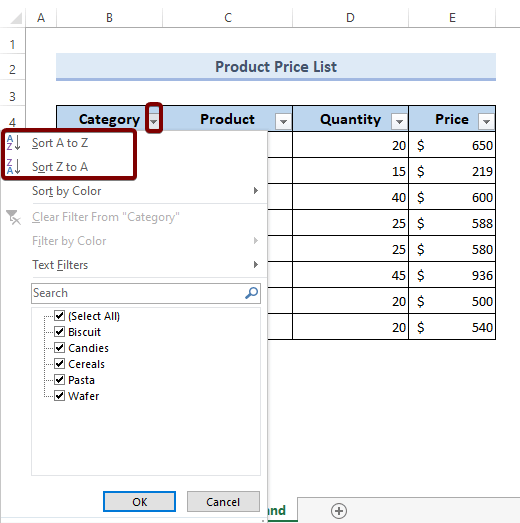
જોતમે Excel માં તમારા ડેટાને સૉર્ટ કરવા માટે ઉપરની પદ્ધતિને અનુસરી છે, પછી તમે નીચેની પદ્ધતિનો ઉપયોગ કરીને સૉર્ટને પૂર્વવત્ કરો છો.
❶ પહેલા DATA ટેબ પર જાઓ.
❷ સૉર્ટ કરો & Filter જૂથ, તમને Clear આદેશ મળશે. ફક્ત તેના પર ક્લિક કરો.
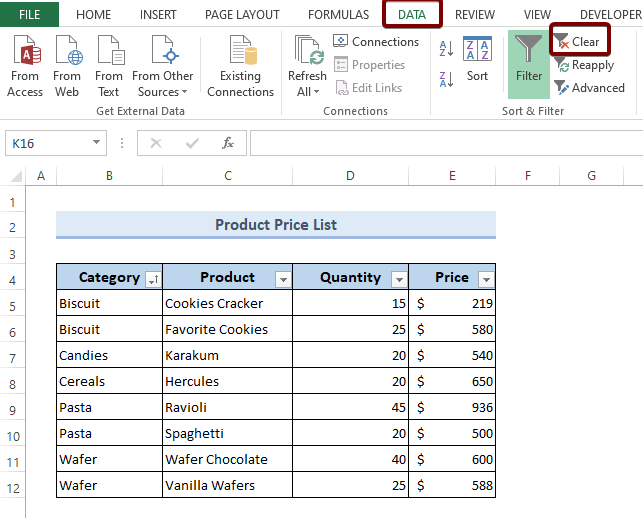
તમે અનુસરીને સાફ કરો આદેશ પણ શોધી શકો છો,
HOME > સંપાદન > સૉર્ટ કરો & ફિલ્ટર > સાફ કરો
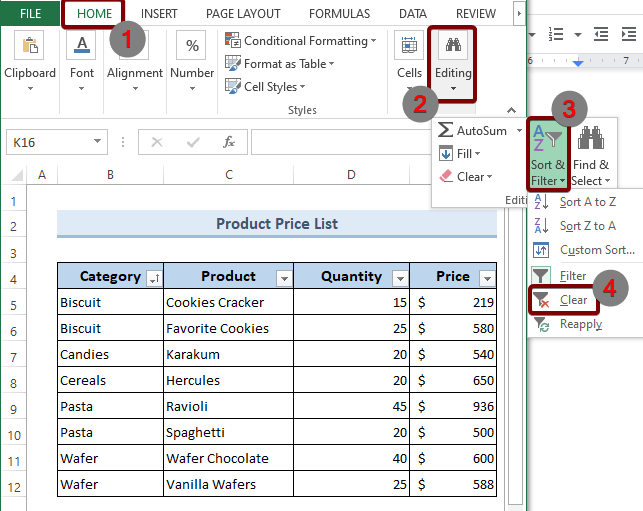
વધુ વાંચો: ફોર્મ્યુલાનો ઉપયોગ કરીને એક્સેલમાં ડેટા કેવી રીતે સૉર્ટ કરવો
સમાન વાંચન
- એક્સેલમાં મૂળાક્ષરો પ્રમાણે સૉર્ટ કરો અને પંક્તિઓ એકસાથે રાખો
- એક્સેલમાં સેવને કેવી રીતે પૂર્વવત્ કરવું (4 ઝડપી પદ્ધતિઓ)
- [સોલ્વ્ડ!] એક્સેલ સૉર્ટ કામ કરતું નથી (2 ઉકેલો)
- સેવ અને ક્લોઝ પછી એક્સેલમાં ફેરફારો પૂર્વવત્ કરો (2 સરળ પદ્ધતિઓ)
- એક્સેલમાં સૉર્ટ બટન કેવી રીતે ઉમેરવું (7 પદ્ધતિઓ)
3. સૉર્ટને પૂર્વવત્ કરો અને એક્સેલમાં ડેટાને મૂળ સ્થિતિમાં પરત કરો
જો તમે એક્સેલમાં સૉર્ટને પૂર્વવત્ કરવા માટે આ લેખની બીજી પદ્ધતિને અનુસરો છો, તો તે ડેટાને તેની મૂળ સ્થિતિમાં પાછો ફરશે નહીં.
જો કે, આ પદ્ધતિને અનુસરવાથી થશે.
ડેટાને પૂર્વવત્ કરવા, સૉર્ટ કરવા અને તેની મૂળ સ્થિતિમાં પાછી લાવવા માટે, તમારે વધારાના ટ્રેકર કૉલમની જરૂર પડશે.
આ વધારાની કૉલમ વ્યક્તિગત પંક્તિઓના સીરીયલ નંબરનો ટ્રૅક રાખશે. આમ સૉર્ટને પૂર્વવત્ કર્યા પછી, જો અમે ટ્રેકર કૉલમને સૉર્ટ કરીએ છીએ, તો અમારો ડેટા તેના મૂળ સ્થિતિમાં પાછો આવશે.
કોઈપણ રીતે,આમ કરવા માટે નીચેના પગલાંઓ અનુસરો,
❶ ડેટા કોષ્ટકમાં વધારાની કૉલમ ઉમેરો જે તમારા ડેટા કોષ્ટકમાં પંક્તિઓનો સીરીયલ નંબર સંગ્રહિત કરે છે.
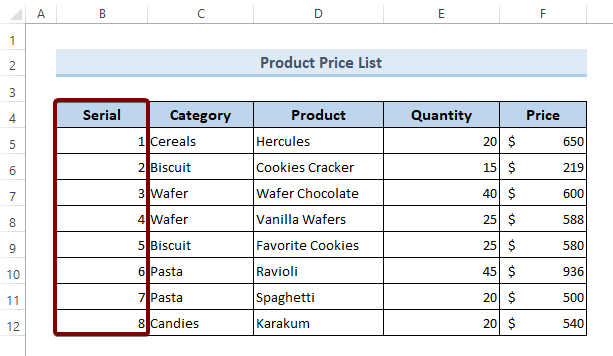 ❷ હવે આ પર જાઓ ડેટા ટેબ. પછી સૉર્ટ &માંથી ફિલ્ટર પસંદ કરો. ફિલ્ટર જૂથ.
❷ હવે આ પર જાઓ ડેટા ટેબ. પછી સૉર્ટ &માંથી ફિલ્ટર પસંદ કરો. ફિલ્ટર જૂથ.
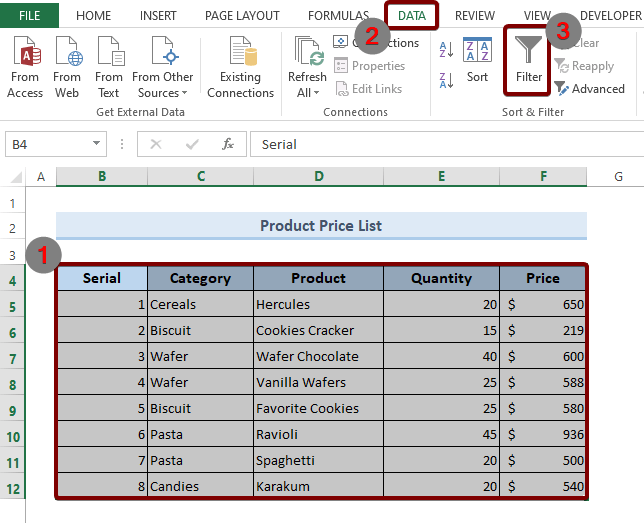 ❸ કોઈપણ કોષ્ટક હેડરના ડ્રોપ-ડાઉન આયકન પર ક્લિક કરો.
❸ કોઈપણ કોષ્ટક હેડરના ડ્રોપ-ડાઉન આયકન પર ક્લિક કરો.
❹ A ને Z માં સૉર્ટ કરો અથવા <પસંદ કરો 6>Z થી A સૉર્ટ કરો અને તમારા ડેટાને સૉર્ટ કરવા માટે ઓકે બટન દબાવો.
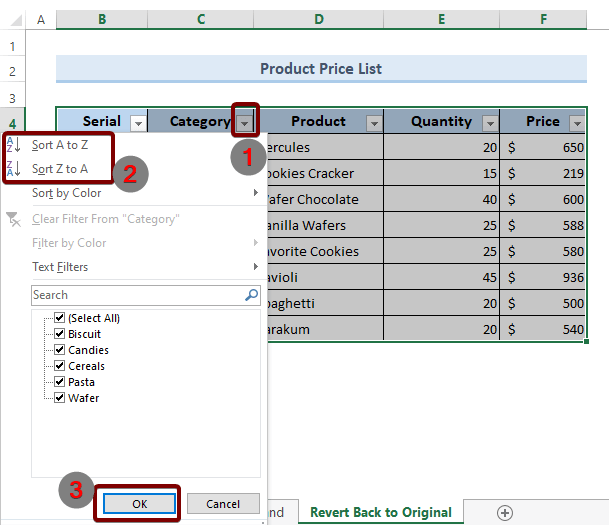
હવે તમે જોશો કે ડેટા સૉર્ટ થઈ ગયો છે. અને પંક્તિઓના સીરીયલ નંબરો માં ગડબડ થઈ ગઈ છે.
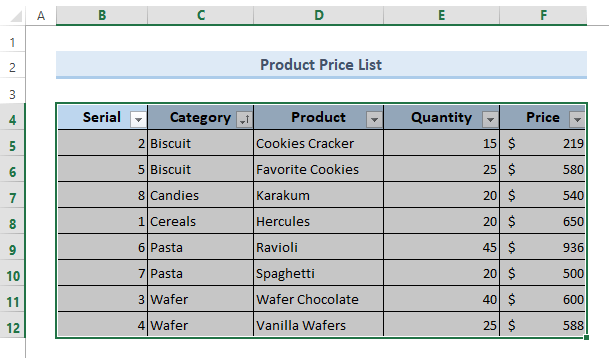 ❺ સૉર્ટને પૂર્વવત્ કરવા માટે, ડેટા ટેબ પર જાઓ. સૉર્ટ & ફિલ્ટર જૂથ, સૉર્ટને પૂર્વવત્ કરવા માટે સાફ કરો પસંદ કરો.
❺ સૉર્ટને પૂર્વવત્ કરવા માટે, ડેટા ટેબ પર જાઓ. સૉર્ટ & ફિલ્ટર જૂથ, સૉર્ટને પૂર્વવત્ કરવા માટે સાફ કરો પસંદ કરો.
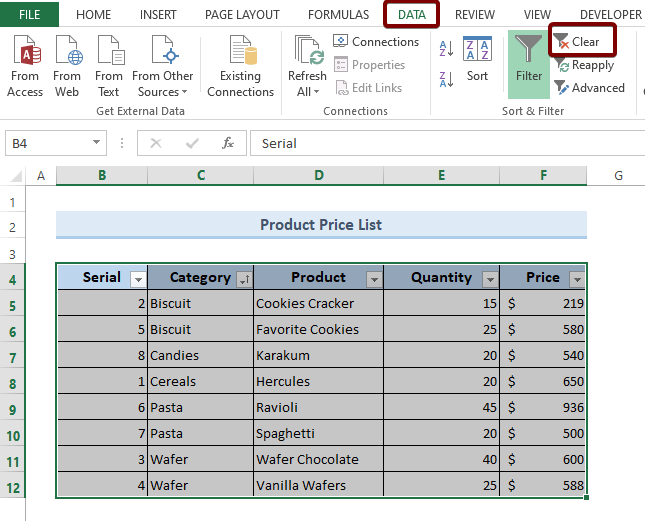 તેથી તમે સફળતાપૂર્વક સૉર્ટને પૂર્વવત્ કરી લીધું છે. પરંતુ જો તમે તમારા ડેટાને જોશો, તો તમે જોઈ શકો છો કે તેઓ તેમની મૂળ સ્થિતિમાં પાછા ફર્યા નથી.
તેથી તમે સફળતાપૂર્વક સૉર્ટને પૂર્વવત્ કરી લીધું છે. પરંતુ જો તમે તમારા ડેટાને જોશો, તો તમે જોઈ શકો છો કે તેઓ તેમની મૂળ સ્થિતિમાં પાછા ફર્યા નથી.
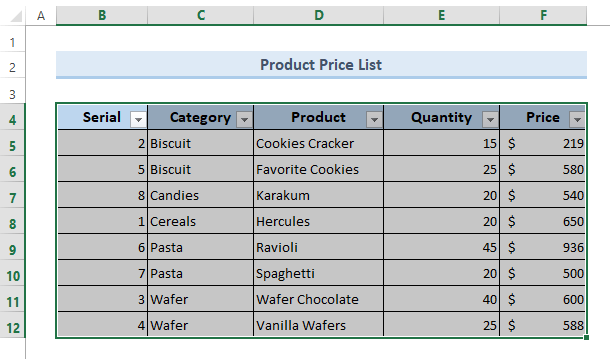
❻ તમારા ડેટાને તેની મૂળ સ્થિતિમાં લઈ જવા માટે, ક્લિક કરો ટ્રેકર કોલમના ડ્રોપ-ડાઉન આઇકોન પર અને સૌથી નાનાથી મોટામાં સૉર્ટ કરો પસંદ કરો અને ઓકે બટન દબાવો.
આ ટ્રેકરના સીરીયલ નંબરને ફરીથી ગોઠવશે કૉલમ અને તમે જોઈ શકો છો કે તમારો ડેટા તેની મૂળ સ્થિતિમાં પાછો ફર્યો છે.
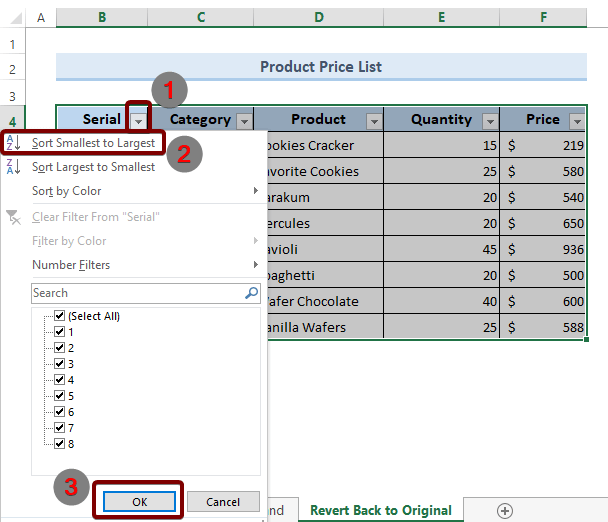
ફિલ્ટરને દૂર કરો અને ડેટાને મૂળ સ્થિતિમાં પાછો ફેરવો
પરંતુ જો તમે તમારા ડેટામાંથી ફિલ્ટર આદેશને દૂર કરવા માંગો છો અને પછી તમારા ડેટાને મૂળ સ્થિતિમાં પાછા લાવવા માંગો છો, પછી
❼ ડેટા ટેબ પર જાઓ અને તેના પર ક્લિક કરો ફિલ્ટર .
આ તમારા ડેટામાંથી ફિલ્ટર આદેશને દૂર કરશે.
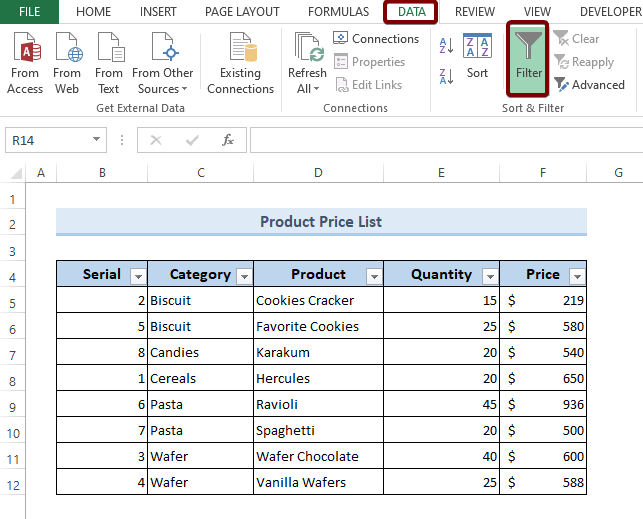 ❽ છેલ્લે, તમારો ડેટા પસંદ કરો અને પછી પર પાછા જાઓ ડેટા ટેબ. સૉર્ટ & ફિલ્ટર જૂથ, A થી Z આયકન પર ક્લિક કરો.
❽ છેલ્લે, તમારો ડેટા પસંદ કરો અને પછી પર પાછા જાઓ ડેટા ટેબ. સૉર્ટ & ફિલ્ટર જૂથ, A થી Z આયકન પર ક્લિક કરો.
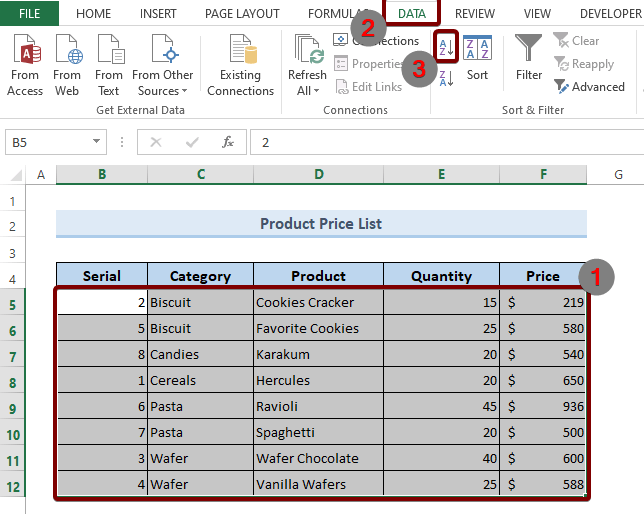 તેથી આ બધા પગલાંને અનુસર્યા પછી, તમે તમારો ડેટા તેની મૂળ સ્થિતિમાં પાછો ફર્યો હશે જેમ કે નીચેનું ચિત્ર:
તેથી આ બધા પગલાંને અનુસર્યા પછી, તમે તમારો ડેટા તેની મૂળ સ્થિતિમાં પાછો ફર્યો હશે જેમ કે નીચેનું ચિત્ર:
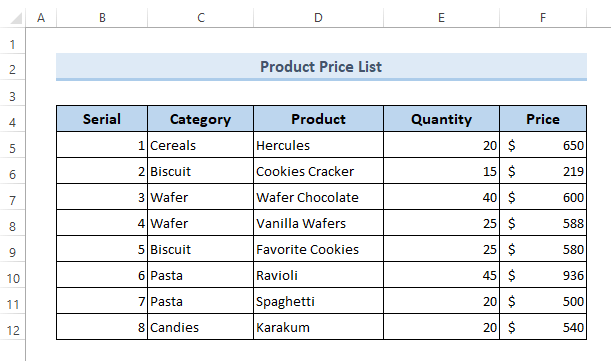
વધુ વાંચો: એક્સેલમાં એડવાન્સ સોર્ટિંગ વિકલ્પોનો ઉપયોગ કેવી રીતે કરવો
યાદ રાખવા જેવી બાબતો
- બીજી પદ્ધતિ ડેટાને તેની મૂળ સ્થિતિમાં પાછી લાવતી નથી.
- પ્રથમ પદ્ધતિ સૉર્ટ આદેશ લાગુ કર્યા પછી તરત જ કાર્ય કરે છે.
- જો તમે તમારા ડેટાને મૂળ સ્થિતિમાં પાછો લાવવા માંગો છો, ત્રીજી પદ્ધતિનો ઉપયોગ કરો.
નિષ્કર્ષ
સારવારમાં, અમે એક્સેલમાં સૉર્ટને પૂર્વવત્ કરવા માટેની 3 પદ્ધતિઓની ચર્ચા કરી છે. તમને ભલામણ કરવામાં આવે છે કે તમે આ લેખ સાથે જોડાયેલ પ્રેક્ટિસ વર્કબુક ડાઉનલોડ કરો અને તેની સાથે તમામ પદ્ધતિઓનો અભ્યાસ કરો. અને નીચેના ટિપ્પણી વિભાગમાં કોઈપણ પ્રશ્નો પૂછવામાં અચકાશો નહીં. અમે તમામ સંબંધિત પ્રશ્નોનો જલદી જવાબ આપવાનો પ્રયત્ન કરીશું. અને વધુ અન્વેષણ કરવા માટે કૃપા કરીને અમારી વેબસાઇટ Exceldemy ની મુલાકાત લો.

